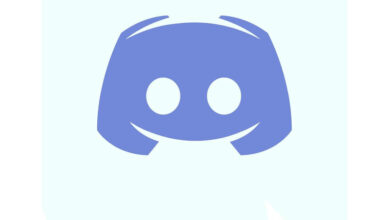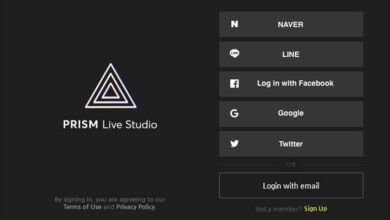كيف تضع نصًا في REEL في Instagram الخاص بك؟ – التخصيص حسب طريقتك

أصبحت Instagram Reels أحدث إحساس لهذه المنصة ، نظرًا لأن هذه الوظيفة تتيح للمستخدمين تسجيل مقاطع فيديو صغيرة بطول 15 إلى 30 ثانية ، الشيء الوحيد الذي تحتاجه لإنشاء بكرات مذهلة ، هو السماح لخيالك بالتحليق وهذا كل شيء.
إذا كنت ترغب في إضافة نص إلى Reels الخاصة بك ، فالأمر بسيط للغاية ، حيث يمكنك القيام بذلك في الوقت الذي تُجري فيه التعديلات الأخيرة على المنشور ، ما عليك سوى الضغط على قسم “معاينة” أو “عرض” ثم الحق هناك يمكنك إدخال الكلمة أو النص الذي تريده. تذكر أن Instagram يوفر لك أيضًا إمكانية وضع علامات على الأشخاص في Reels الخاصة بك.
ما الخطوات التي يجب اتباعها لتخصيص نص داخل Instagram Reel الخاص بك؟
للقيام بذلك ، ما عليك سوى تسجيل الفيديو الذي تريد تحميله أو تحديده من معرض جهازك المحمول ، بمجرد الحصول عليه ، ما عليك سوى الضغط على قسم “معاينة” أو “عرض” وهنا يمكنك إدخال النص انت تريد.

من جهاز Android الخاص بك
لتنفيذ هذا الإجراء من جهاز Android الخاص بك ، عليك فقط:
- تسجيل الدخول إلى حساب Instagram الخاص بك.
- ثم حدد الرمز (+) الموجود في الجزء الأيمن العلوي من الشاشة.
- في النافذة المنبثقة ، انقر فوق خيار “بكرات”.
- الشيء التالي الذي يجب عليك فعله هو تسجيل المحتوى أو تحميله.
- انقر فوق “إضافة”.
- بمجرد معالجة الفيديو ، سترى في الشاشة التالية خيار “معاينة” أو “عرض”. يجب أن تضغط عليها.
- في هذا القسم . لديك إمكانية إجراء التعديلات التي تريدها . لأن ما تريده هو إضافة نص . ما عليك سوى النقر فوق الرمز (Aa).
- بمجرد تحديد رمز الكتابة . يمكنك إضافة النص الذي تريده . ولديك أيضًا خيار تغيير نوع الخط أو لونه أو تعبئته أو موضعه.
- ثم عليك فقط تحديد قسم “تم” ثم النقر فوق رمز الشيك أو chulito وأخيراً على “التالي”.
- في النافذة التالية ، يمكنك إدخال وصف الفيديو والنقر فوق “مشاركة” وهذا كل شيء ، ستتم مشاركة الفيديو الخاص بك في قسم Reels في Instagram.
مع جهاز iPhone الخاص بك
إجراء تخصيص Instagram Reels من جهاز iPhone هو عمليًا نفس الإجراء الذي يتم من جهاز Android ، تذكر أن هذا لا يعتمد على نظام تشغيل جهاز الكمبيوتر الخاص بك ولكن على واجهة التطبيق نفسه ، يمكنك حتى تحميل بكرات من التطبيق المتاح للويب ، لتخصيص Reels من iPhone ، ما عليك سوى:
- تسجيل الدخول إلى حساب Instagram الخاص بك.
- حدد قسم البكرات ، والذي يمكنك تحديده باستخدام الرمز (+).
- يمكنك تسجيل المحتوى مباشرة بكاميرا جهازك أو إذا كنت تفضل ذلك يمكنك تحميله من معرض هاتفك المحمول.
- بمجرد أن يصبح المحتوى جاهزًا ، يجب النقر فوق “معاينة” لإجراء التعديلات أو التعديلات التي تريدها.
- هنا يمكنك تخصيص البكرات الخاصة بك ، حيث يمكنك إضافة النص أو إذا كنت تفضل صوتًا أو تأثيرًا.
- ثم عليك فقط النقر فوق “تم” لإنهاء عملية نشر البكرات في حساب Instagram الخاص بك.
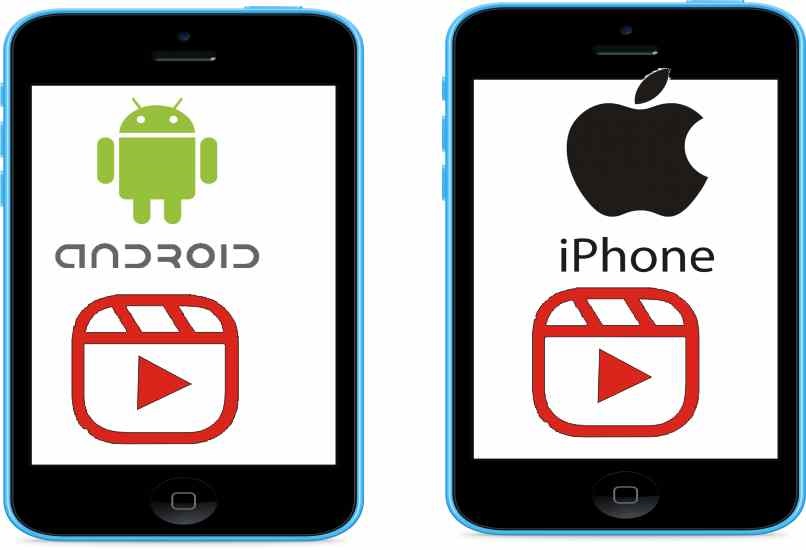
كيف تقوم بتحميل REEL الخاص بك بنصه المخصص على حساب Instagram الخاص بك؟
كما ذكرنا سابقًا ، يعد تخصيص Instagram Reels أمرًا بسيطًا للغاية ويمكنك القيام بذلك من أي جهاز بغض النظر عن نظام التشغيل به ، لأن هذا يعتمد على واجهة التطبيق.
يجب أن تعلم أنه عند إضافة النص إلى Reels الخاصة بك ، لديك خيار التغيير من نوع الخط إلى المكان الذي تريد عرض النص فيه ، حيث يمكنك توسيطه أو تعديله إلى اليمين أو اليسار.
يمكنك أيضًا تغيير لون أحرف النص أو إضافة صورة ظلية أو إضافة حركة ، كل هذا سيعتمد على الإبداع لديك عند تسجيل وتحرير Instagram Reels الخاصة بك.
لماذا لا يمكنك وضع نص أو تخصيصه بشكل صحيح في REEL الخاص بك؟
إذا كانت لديك مشاكل عند تخصيص أو تنشيط Instagram Reels ، فقد يكون ذلك بسبب حاجتك إلى تحديث التطبيق ، في حال كان لديك بالفعل أحدث إصدار ، فإننا نوصيك بالتحقق من الوصول إلى الإنترنت لأنه إذا لم يكن لديك اتصال ثابت ، لن تتمكن من إجراء التعديلات التي تريدها في المنشور الخاص بك.